苹果Airpods pro耳机怎么改名字,苹果Airodro耳机怎么改名字?下面请看小编的详细介绍吧!......
如何实现在局域网让PC与手机进行聊天传文件
来源:互联网
2023-02-21 08:37:06 215
有一个项目是封闭性质的,基于保密要求,不建议通过互联网网络进行文件传输,而且不提供WIFI信号,有时候文件也挺大的,感觉流量hold不住。
局域网通讯APP:最大的特点是跨平台,只需一台安卓手机安装此软件,局域网中的任何一个设备都可以和其它设备收发消息和文件,不论是 Android 手机、iPhone、Mac、Windows、Linux 都可以
方法/步骤
第一步,在百度搜索酷安 局域网通讯,搜索局域网通讯,并点击链接,跳转到应用市场下载到android手机

第二步,在自己的android手机安装局域网通讯APP

第三步,打开APP,APP会搜索在同一个局域网的终端,如果有局域网,大家可以链接到同一个局域网,或者开启自己的手机热点

第四步,在APP中点击更多,查看自己手机的IP

第五步,在自己的PC端,以win10为例,打开浏览器访问:第五步查到的IP加上端口8888
如果页面可以访问到,代表你的PC访问android手机是通的
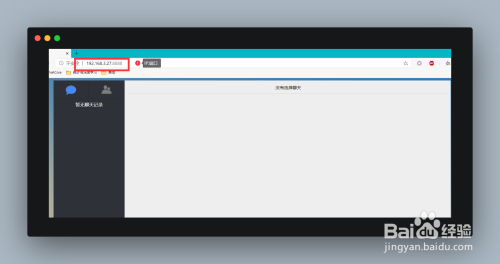
第六步,在你的PC刚刚打开的页面中如果左边的列表是空的,说明你开着防火墙
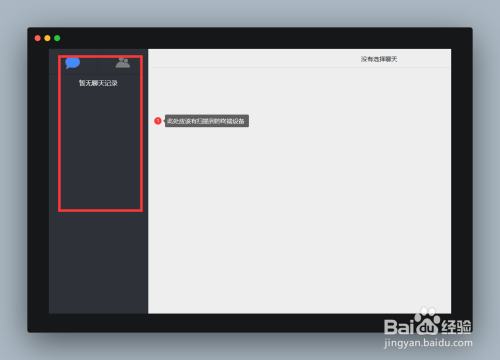
第七步,关闭防火墙,以win10为例:


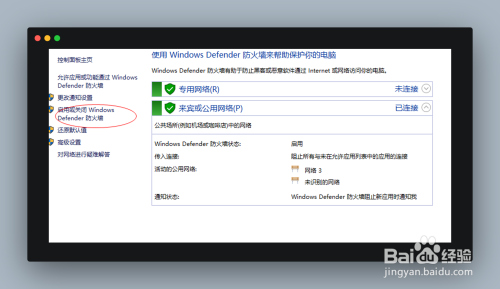
第八步,刷新网页:
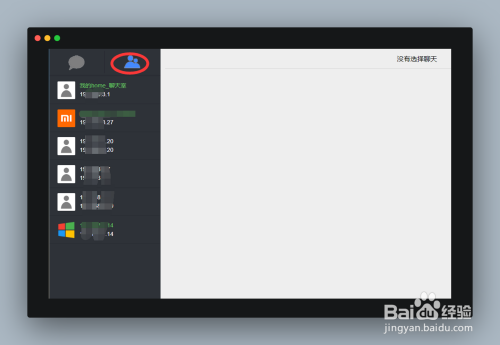
第九步,进行聊天,手机端和PC端都可以发,以手机端发起为例:

第十步,PC端查看聊天记录,大功告成。
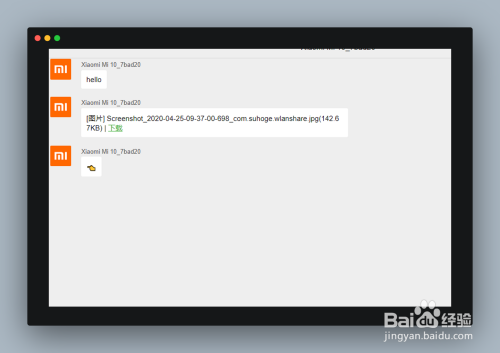
注意事项
- 使用完成后,记得开启防火墙
以上方法由办公区教程网编辑摘抄自百度经验可供大家参考!
上一篇:如何找到从微信保存的照片 下一篇:苹果手机上“句读”如何修改个人昵称
相关文章



